Postez-vous régulièrement des images sur le Web ? Avez-vous votre propre site Internet ou blog ? Il est certain que rechercher un format d’image plus léger et de bonne qualité pourra optimiser le chargement de vos pages. Alors comment faire ? C’est simple. Utilisez le format d’image WebP.
Mais qu’est-ce que c’est que le format WebP ? WebP est un format d’image développé par Google et basé sur la technologie acquise avec l’achat de On2 Technologies.
Le format WebP emploie à la fois une compression à perte et une compression sans perte. Qu’est-ce que cela veut dire ? En d’autres termes, vous obtenez des photos beaucoup plus légères gardant toujours la même qualité et netteté d’image. Voyez le résultat par vous-même.
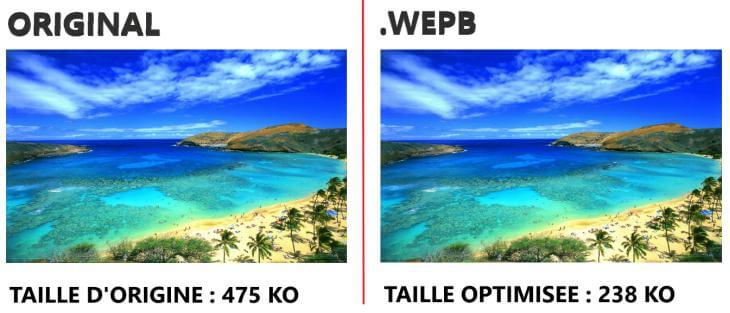
Téléchargez et installez Image Resizer ! Et suivez les instructions de cet article pour savoir comment ça marche !
Étape 1 : Démarrer le logiciel et choisir des photos
Lancez le programme Image Resizer, en cliquant sur l’icône de raccourci le représentant sur le bureau de votre PC.
Une fois le logiciel ouvert, une fenêtre comme celle-ci apparaitra à l’écran. Veuillez alors cliquer sur « Fichiers » ou « Dossiers », et sélectionner les photos que vous voulez convertir en WebP.
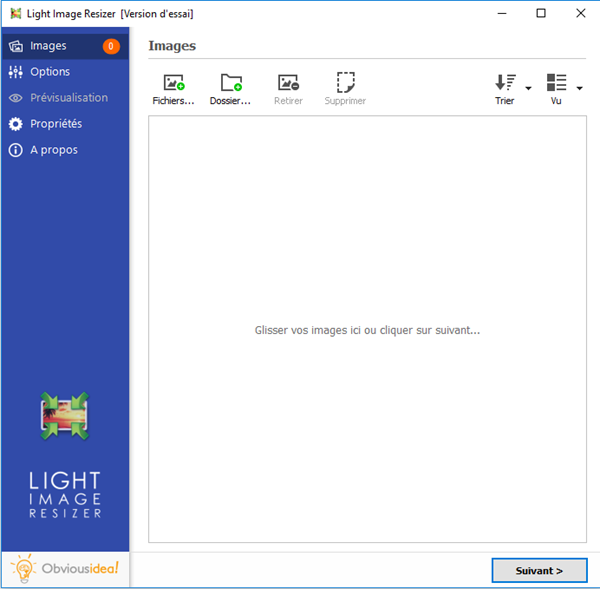
Étape 2 : Configurer les paramètres pour convertir des photos en WebP
Après avoir sélectionné les photos voulues, continuez en cliquant sur le bouton « Suivant ».
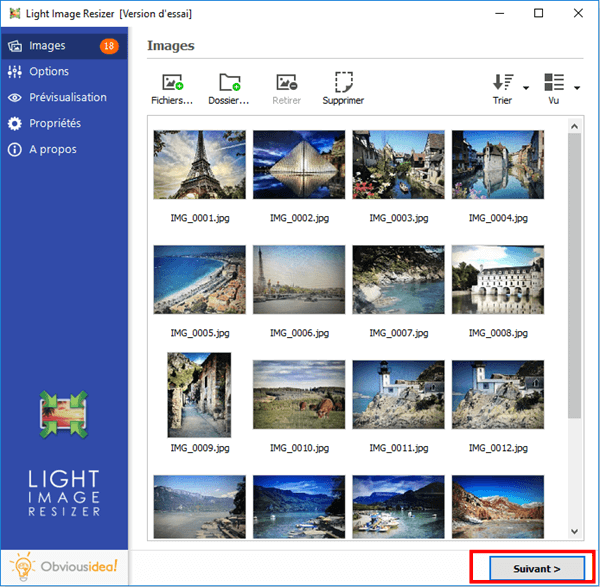
Une fenêtre d’options s’affichera à l’écran, allez dans « Avancés » → « Type de fichier » → « Format » → « WebP (.webp) ».
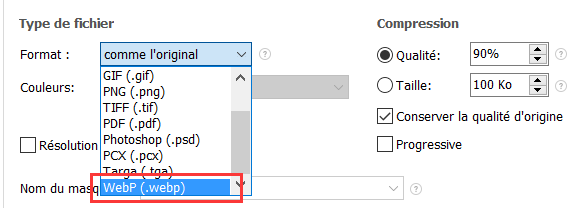
Étape 3 : Choisir l’emplacement de sortie et convertir les photos en WebP
Après la conversion, les photos seront envoyées dans le dossier où se trouvent les photos d’origines. Si vous le souhaitez, vous pouvez changer l’emplacement de sortie par défaut en cliquant sur l’icône de dossier dans la partie « Destination » et en sélectionnant l’endroit souhaité.
Continuez en cliquant sur « OK » pour lancer le processus de conversion.
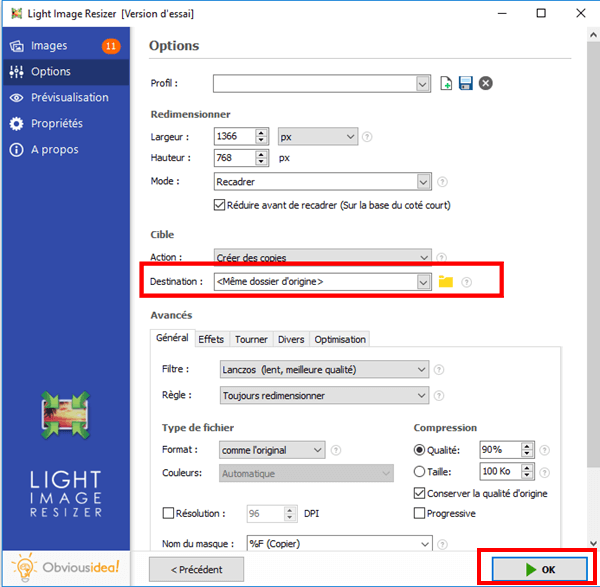
Note : La durée du processus peut varier selon le nombre de photos que vous avez sélectionné pour la conversion en WebP. Elle peut aller de quelques secondes à quelques minutes. Mais vous n’avez pas à vous inquiéter du temps utilisé, car c’est généralement très rapide ! Une barre de chargement apparaitra à l’écran pour vous informer du temps restant.
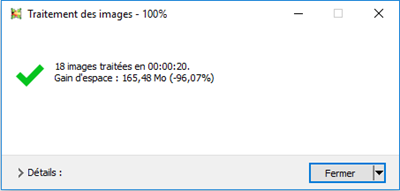
Une fenêtre s’affichera pour vous annoncer que la conversion de vos photos en WebP est réussie. Pour plus d’informations sur les modifications apportées, vous pouvez cliquer sur l’insigne « Détails » qui se trouve sur le coin en bas à droite de la fenêtre.
Note : En cliquant sur « Fermer », vous fermerez non seulement la fenêtre vous annonçant que la tâche a été bien accomplie, mais vous fermerez aussi le logiciel. Si vous souhaitez continuer à effectuer d’autres opérations, veuillez cliquer sur la flèche se trouvant à côté de l’insigne « Fermer », et sélectionnez l’action qui vous convient le mieux. Vous pouvez continuer à faire d’autres modifications à partir du logiciel, ouvrir le dossier où ont été envoyés les fichiers transformés, etc.
C’est bon ! C’est terminé ! Vous voilà avec des photos de bonnes qualités et légères qui sont prêtes à être chargées sur le net ! Vous verrez qu’avec la même vitesse de connexion réseau, vos photos se chargeront plus vie qu’auparavant.
Cet article vous a-t-il aider ? Si oui, c’est vraiment formidable. N’hésitez pas à partager cet article à vos proches. Et si vous avez envie de nous laisser un commentaire, sentez-vous libre de vous exprimer dans l’espace libre ci-dessous.
 Transfert WhatsApp pour iOS
Transfert WhatsApp pour iOS
